LG BH6520T: Использование Использование LG функции Premium Apps
Использование Использование LG функции Premium Apps: LG BH6520T
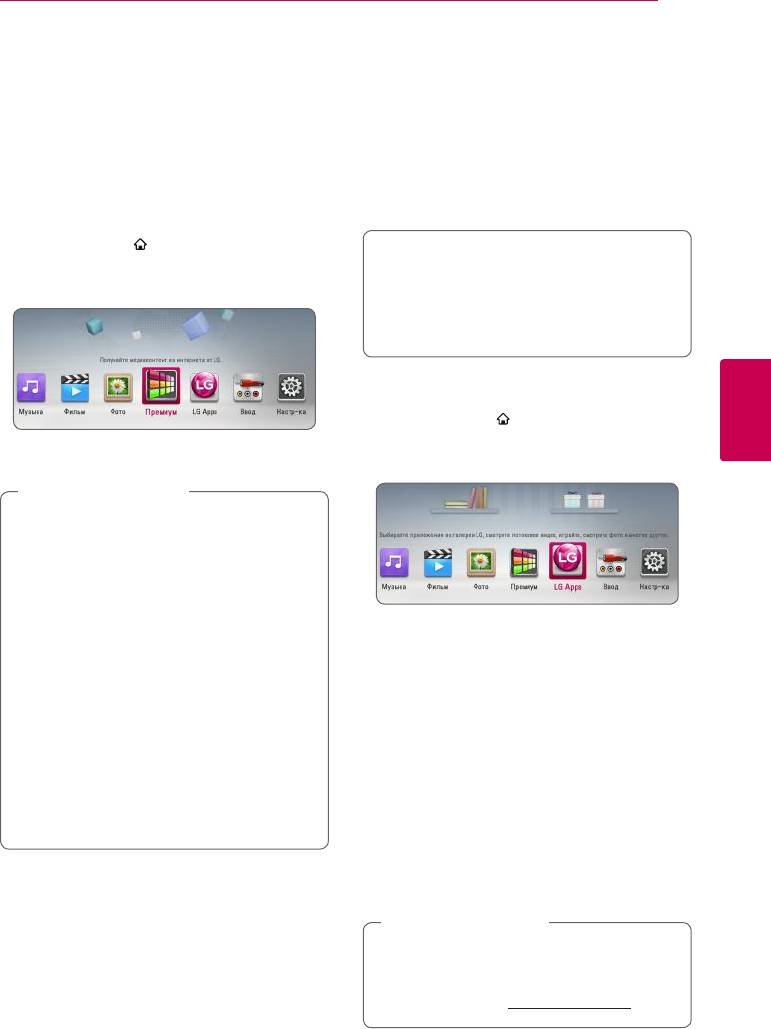
Работа
49
Использование
Использование LG
функции Premium
Apps
С помощью функции Premium можно
С помощью данного проигрывателя можно
использовать различные информационные
по интернету воспользоваться сервисами
ресурсы Интернета.
приложений LG. Различные приложения Вы
сможете легко найти в интернет-магазине
1. Проверьте сетевое подключение и настройки
приложений LG и скачать их.
сетевого соединения (стр. 24).
2. Нажмите HOME ( ).
В зависимости от региона, услуга LG Apps
3. Кнопками
A/D
выберите значение
может быть недоступна в данный момент.
[Premium] и нажмите ENTER (
b
).
Услуга LG Apps будет доступна для таких
регионов позже, после обновления
программного обеспечения.
1. Проверьте сетевое подключение и настройки
сетевого соединения (стр. 24).
2. Нажмите HOME ( ).
4. Кнопками
W/S/A/D
выберите интернет-
3. Кнопками
A/D
выберите [LG Apps] и
4
сервис и нажмите ENTER (
b
).
нажмите ENTER (
b
).
Работа
Примечание
,
y
За подробной информацией о любом
сервисе обращайтесь к поставщику
контента или на страницу поддержки
данного сервиса.
y
Контент служб Premium и связанная
с ними информация, включая
4. Кнопками
A/D
выберите категорию и
пользовательский интерфейс, может
нажмите ENTER (
b
).
подвергаться изменениям. За самой
5. Кнопками
W/S/A/D
выберите функцию и
свежей информацией обращайтесь на
нажмите ENTER (
b
).
веб-сайты каждой службы.
6. При выделенном значке [установить] нажмите
y
При первом доступе к функции [Премиум]
ENTER (
b
). Приложение будет установлено
или [LG Apps] отображаются настройки
на проигрывателе.
региона (страны) использования. Если вы
хотите выбрать настройку другой страны,
Для установки приложения на проигрывателе
выберите [Изменить] и нажмите кнопку
необходимо авторизоваться. См. 51 страницы
ENTER (
b
).
с описанием процесса авторизации.
7. Для отображения страницы [Мои
приложения] нажмите желтую кнопку (Y).
8. Выберите установленное приложение и
нажмите ENTER (
b
) для его выполнения.
Примечание
,
Для установки платных предложений
необходимо иметь платное членство.
За дополнительной информацией
обратитесь на сайт www.lgappstv.com.
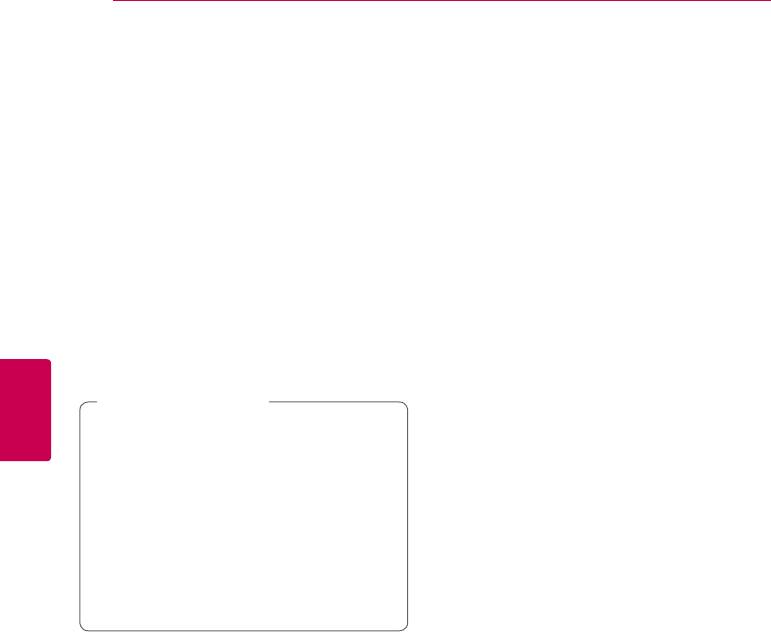
50
Работа
Авторизация
Управление моими
Для использования функции [LG Apps] Вам
приложениями
необходимо войти в свой аккаунт.
В меню [Мои приложения] есть возможность
1. Находясь в меню [LG Apps] или [Мои
перемещать или удалять установленное
приложения], нажмите кнопку красного цвета
приложение.
(R).
2. С помощью виртуальной клавиатуры введите
Перемещение приложения
[ID] и [Пароль].
1. Выберите приложение и нажмите зеленую
Если у Вас нет аккаунта, нажмите кнопку
кнопку (G) для вывода меню параметров.
красного цвета (R) для регистрации.
2. Кнопками
W/S
выберите [Перемещение] и
3. Кнопками
W/S/A/D
выберите [OK] и
нажмите ENTER(
b
).
нажмите ENTER (
b
) для входа в Ваш аккаунт.
3. Кнопками
W/S/A/D
выберите место, куда
При установке флажка в параметре
требуется перейти, и нажмите ENTER (
b
).
[Авторегистр.] Ваши ID и пароль
запоминаются, и авторизация происходит
Удаление приложения
автоматически без повторного их набора.
1. Выберите приложение и нажмите зеленую
Примечание
кнопку (G) для вывода меню параметров.
,
y
Чтобы войти в другой аккаунт, находясь
2. Кнопками
W/S
выберите [Удалить] и
в меню [LG Apps] или [Мои приложения]
4
нажмите ENTER (
b
).
Работа
нажмите кнопку красного цвета
3. С помощью
A/D
выберите [Да] и нажмите
(R) и выберите параметр [Сменить
ENTER (
b
) для подтверждения.
пользователя ].
y
Для просмотра данных своего аккаунта и
приложений, находясь в меню [LG Apps]
или [Мои приложения] нажмите кнопку
красного цвета (R) и выберите параметр
[Настройки аккаунта].
Оглавление
- Информация по технике
- Содержание
- Введение
- Пульт дистанционного управления
- Передняя панель
- Задняя панель
- Размещение системы
- Подключение динамиков
- Подключение к телевизору
- Подключение
- Подключение
- Подключение к домашней сети
- Подключение USB-
- Настройки
- Звуковой эффект
- Стандартное
- Улучшенное
- Вывод информации
- Прием
- Использование Использование LG функции Premium Apps
- Устранение неисправностей
- Управление телевизором с помощью пульта дистанционного управления, входящего в комплект поставки
- Обновление
- О программе Nero MediaHome 4
- Коды стран
- Коды языков
- Зарегистрированные торговые марки и лицензии
- Технические характеристики аудиовыхода
- Технические характеристики
- Техническое
- Важная информация о сетевых сервисах



